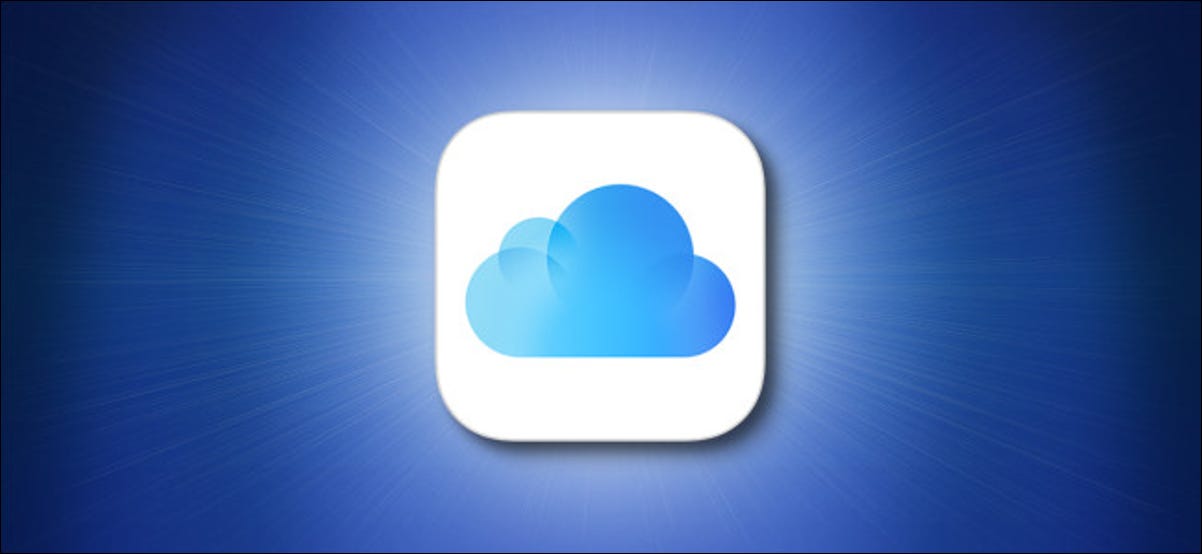
El servicio iCloud de Apple es una excelente manera de almacenar documentos y copias de seguridad en la nube, pero el espacio no es ilimitado. A continuación, le indicamos cómo verificar cuánto espacio libre le queda en su cuenta de iCloud en un iPhone, iPad o Mac.
Cómo verificar el espacio de almacenamiento de iCloud en iPhone o iPad
Verificar el espacio de almacenamiento disponible en iCloud es fácil en un iPhone o iPad. Primero, abra la aplicación Configuración. En Configuración, toque el avatar o el nombre de su cuenta de Apple.
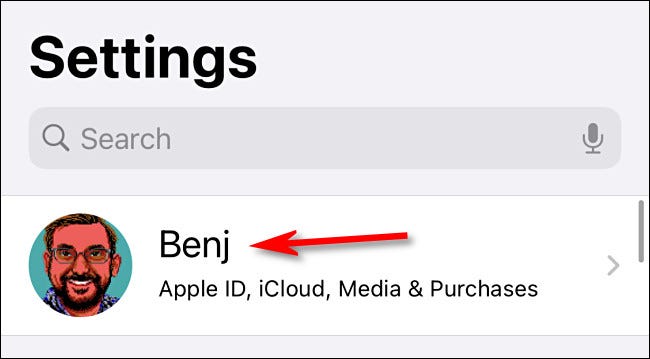
En la pantalla de su cuenta, desplácese hacia abajo y toque «iCloud».
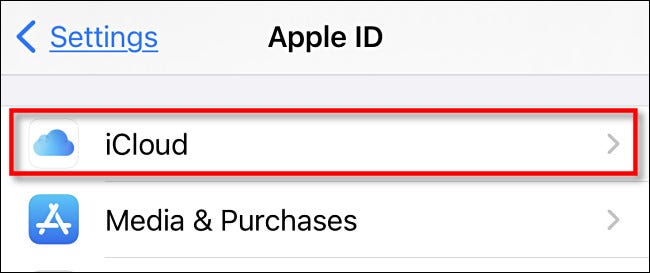
En la página de resumen de iCloud, verá un gráfico de barras que muestra cuánto espacio de almacenamiento de iCloud está en uso. Para calcular cuánto queda, reste la cantidad utilizada de la cantidad total de espacio disponible.
En este ejemplo, tenemos 5 GB en total y 2,4 GB en uso. 5 – 2.4 = 2.6, por lo que tenemos 2.6GB disponibles en nuestra cuenta de iCloud.
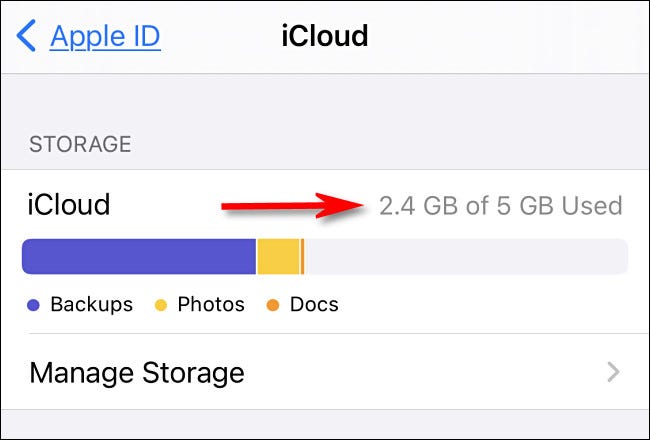
Si desea obtener más detalles sobre cómo se está utilizando su espacio de iCloud, toque «Administrar almacenamiento» justo debajo del gráfico. En esa pantalla, tendrá la opción de borrar el almacenamiento de iCloud utilizado por ciertas aplicaciones.
Cómo verificar el espacio de almacenamiento de iCloud en Mac
Para verificar su espacio de almacenamiento gratuito de iCloud en una Mac, abra Preferencias del sistema. A continuación, inicie sesión en iCloud si aún no lo ha hecho. Luego, haz clic en «ID de Apple».
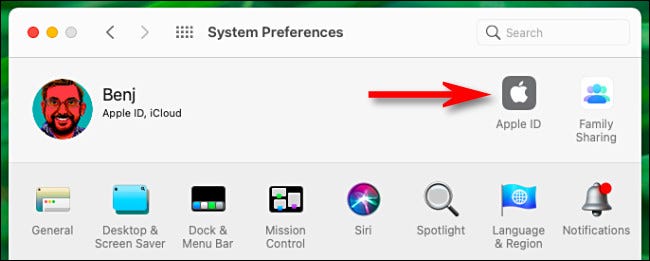
En la pantalla «ID de Apple», haga clic en «iCloud» en la barra lateral. Verá su almacenamiento disponible en un gráfico de barras en la parte inferior de la lista de aplicaciones.
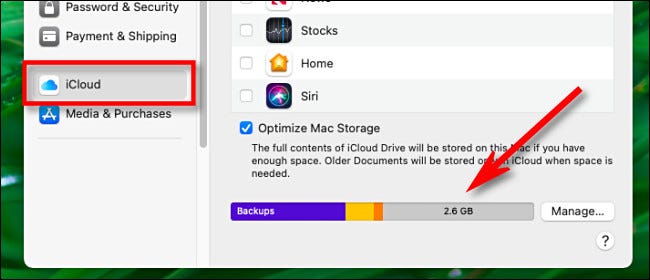
Para obtener más detalles sobre cuánto espacio está usando cada aplicación habilitada para iCloud, haga clic en el botón «Administrar» al lado del gráfico de barras de almacenamiento.
Qué hacer si se está quedando sin espacio en iCloud
Si se está quedando sin espacio disponible en iCloud, es fácil actualizar su plan de almacenamiento por una tarifa de suscripción mensual. Para aumentar su almacenamiento en un iPhone o iPad, inicie Configuración y toque el ícono de avatar de su cuenta de Apple. Luego toque iCloud> Administrar almacenamiento> Cambiar plan de almacenamiento.
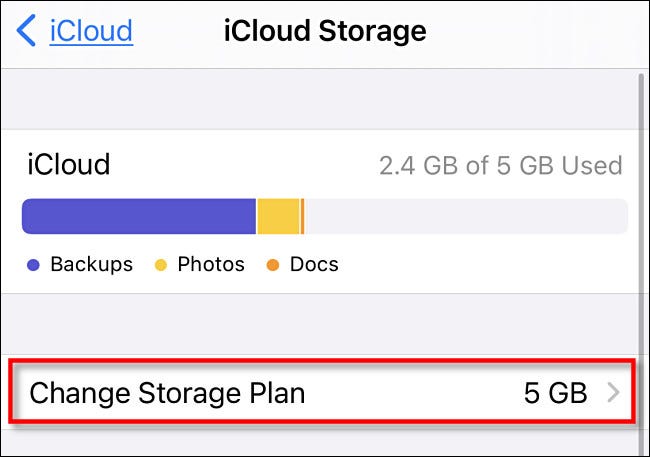
En una Mac, abra Preferencias del sistema y haga clic en «ID de Apple». Luego haga clic en «iCloud» en la barra lateral y seleccione «Administrar …» en la esquina inferior de la ventana. Cuando aparezca una nueva ventana, haga clic en «Comprar más almacenamiento» y podrá seleccionar un nuevo plan de almacenamiento de iCloud.
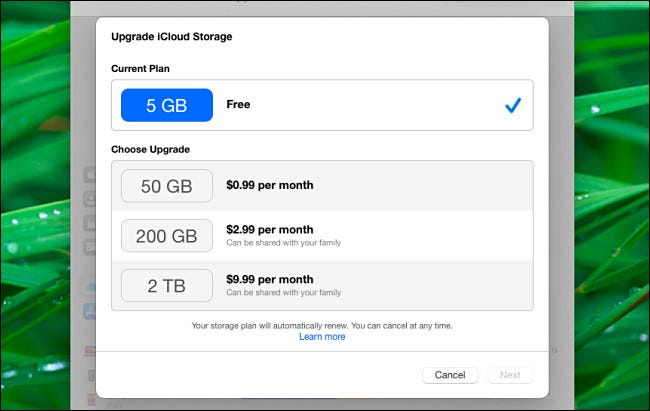
Alternativamente, también puede liberar almacenamiento de iCloud eliminando las copias de seguridad de dispositivos más antiguos o almacenando potencialmente sus fotos y videos en otro lugar (pero tenga cuidado de no eliminar nada de lo que no haya hecho una copia de seguridad). ¡Buena suerte!


